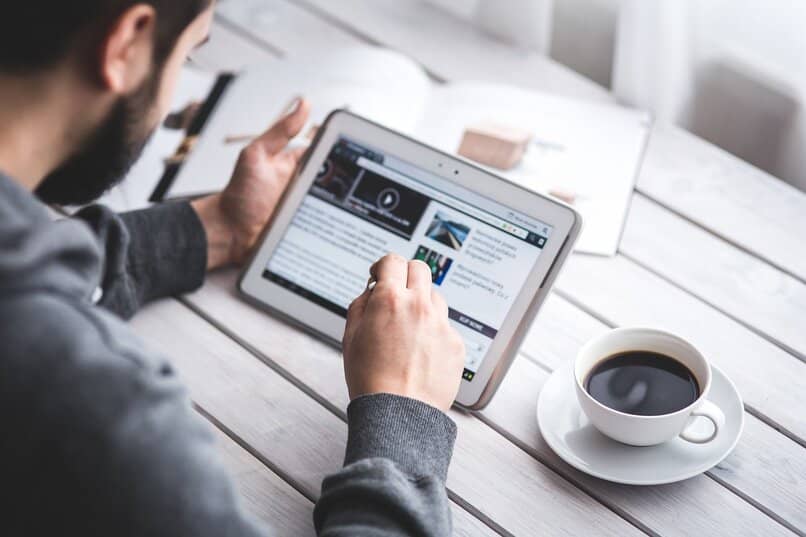
Não é segredo para ninguém que o sistema operacional do Google, por mais popular que seja, não tem dado muito suporte adaptar-se a ecossistemas derivados de tablets, apesar de ser tão amplamente utilizado hoje, seja para fazer documentos ou simplesmente para utilizar os aplicativos disponíveis para a Amazon. Os tablets Amazon Fire acabam sendo dispositivos mais baratos no mercado, então muitas pessoas podem comprá-los sem problemas, daí sua grande popularidade.
Sem omitir, existem vários modelos e preços que se adaptam às necessidades imediatas de cada cliente e que, ao mesmo tempo, permitem a atualização das Apps sempre que necessário. Deve-se notar que Os tablets da Amazon usam o Fire OS para trabalhar mas infelizmente, este sistema não corresponde tão bem aos serviços do Google Play. No entanto, hoje mostraremos como obter o Chrome se você é fã desse tipo de navegador.
Quais são os requisitos para adicionar o Google Chrome em um Amazon Fire Tablet?
Possivelmente, você já tem um tablet Amazon Fire para tocar sua música favorita ou para faça uso de seus aplicativos interessantes. Apesar disso, é provável que você queira adicionar adicionalmente os serviços do Google Chrome para obter uma experiência mais personalizada que permita desfrutar plenamente desse tipo de dispositivo. Portanto, você deve saber que existem certos requisitos a serem atendidos para atingir esse objetivo com sucesso.
Uma das principais consiste em ter File Commander, um gerenciador de arquivos que você pode obter muito facilmente e que se adapta sem problemas a diversos sistemas operacionais. Além disso, você precisa de quatro arquivos APK sobre os quais falaremos mais tarde e um tablet Amazon Fire OS 5.X. Sem omitir, a conta do Google correspondente que o ajudará a acessar sem problemas os serviços derivados da Play Store.
Quais etapas devem ser seguidas para instalar o Chrome em um Amazon Fire Tablet facilmente?
Em primeiro lugar, é importante que você saiba que, se não quiser surgem problemas ao proceder à instalação dos APKs, é altamente recomendável que você tenha o gerenciador de arquivos que recomendamos antes. Para todo o resto, você deve seguir as etapas sobre as quais falaremos em um momento para que você possa instalar e aproveitar todos os recursos que o Chrome possui, tudo no conforto do seu dispositivo Amazon Fire.

Ativar aplicativos de fontes desconhecidas
Um dos primeiros passos que você deve tomar para instalar o Chrome no seu tablet é habilitar permissões de fontes desconhecidas. Como os aplicativos de terceiros geralmente são bloqueados por padrão no sistema.
Portanto, você deve acessar as configurações do seu dispositivo até encontrar uma opção que diga Segurança e privacidade. Mais tarde, você deve encontrar a categoria Avançado para que, a partir daí, ative o botão para permitir a instalação de aplicativos que não são da Appstore e pronto.
Baixe e instale os APKs
Este processo pode ser um pouco tedioso, mas você tem que instalar o conjunto de serviços oferecidos pela Google Play Store através de quatro aplicações diferentes. Quais, você deve baixar em ordem via APKMirror do tablet Amazon Fire. Portanto, é relevante que você os instale no dispositivo um por um, começando pelos três utilitários e terminando pelo próprio APK relacionado à Play Store.
Sendo mais específico, o primeiro APK que você vai pesquisar e baixar é o Google Account Manager, o segundo é o Google Services Framework, o terceiro será o Google Play Services e o quarto e último é o Google Play Store como temos já mencionado na seção acima. agora você tem que instale esses arquivos APK baixados anteriormente através do navegador por Silk.

Uma vez lá, você verá a lista de APKs baixados e todos devem ser instalados na seguinte ordem estritamente: Google Play Store; Serviços do Google Play; Estrutura de Serviços do Google; Gerente de contas do Google. De sua parte, você deve clicar na alternativa que diz “Gerenciador de contas do Google” para que todo o procedimento seja realizado corretamente, repetindo-o quantas vezes forem necessárias para cada um dos aplicativos.
Faça login no Google Play
Depois de baixar todos os quatro aplicativos, é importante que reinicie o dispositivo para que as alterações sejam alteradas corretamente. Concluindo o procedimento através das configurações do Google Play, o login correspondente com o uso do endereço do Gmail e a senha da conta.
Conclua a instalação do Google Chrome
Este é o passo mais fácil e o que você deve fazer é Procure o Chrome na barra de endereços da Play Store. Em seguida, você deve clicar no botão Instalar para que as alterações sejam armazenadas e pronto. Feito isso, você já pode sincronizar seus contatos e fazer as modificações que considerar pertinentes.
Este guia funciona para qualquer versão do Amazon Fire Tablet?
Se você quer ter sucesso com este guia, você deve saber que aplica-se exclusivamente ao Fire OS 5.6.1.0 ou versões posteriores. Se você tem a versão 5.6.0.0.0, o melhor a fazer é atualizá-la para não ter problemas ao baixar os APKs.